¿Estás viendo el error ‘failed to open stream’ en tu sitio WordPress? Que no cunda el pánico. A veces nos encontramos con este error bastante al probar nuevos plugins y temas, y hemos desarrollado varias formas fiables para corregirlo rápidamente.
Aunque este mensaje de error pueda parecer técnico e intimidatorio, en realidad es WordPress tratando de decirte exactamente qué está mal. Te explicaremos qué significa este error y te mostraremos cómo solucionarlo, incluso si no tienes conocimientos técnicos.
En esta guía, le mostraremos cómo corregir el error ‘failed to open stream’ en WordPress.
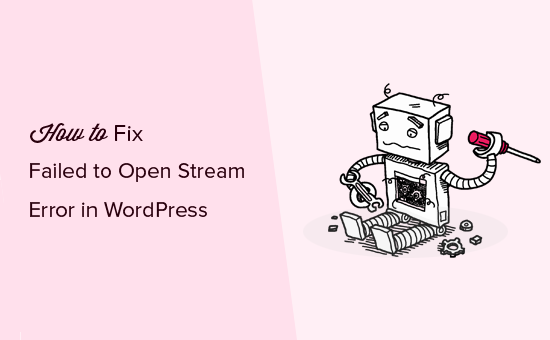
¿Cuál es la causa del error “Error al abrir la transmisión” en WordPress?
El error ‘failed to open stream’ se produce cuando WordPress.org no se ha podido cargar un archivo o recurso mencionado en el código del sitio web.
Cuando esto ocurre, a veces WordPress continuará cargando su sitio web y solo mostrará un mensaje de advertencia en el lugar donde se produce el error. Otras veces, WordPress mostrará un error fatal y no cargará nada más.
La redacción del mensaje variará en función del lugar del código en el que se produzca el error y del motivo del fallo. También le dará pistas acerca de lo que hay que corregir.
Normalmente, el mensaje de fallo al abrir la transmisión será algo parecido a esto:
Advertencia: require(/home/website/wp-includes/load.php): failed to open stream: No such file or directory in /home/website/wp-settings.php on line 19
Error fatal: require(): Failed opening required '/home/website/wp-includes/load.php' (include_path='.:/usr/share/php/:/usr/share/php5/') in /home/website/wp-settings.php on line 19
He aquí otro ejemplo:
Último error: 2023-04-04 14:52:13: (2) Error HTTP: No se ha podido conectar: 'fopen(compress.zlib://https://www.googleapis.com/analytics/v3/management/accounts/~all/webproperties/~all/profiles?start-index=1): failed to open stream: operation failed'
Dicho esto, echemos un vistazo a cómo diagnosticar y corregir el error ‘failed to open stream’ en su sitio web WordPress basándonos en el mensaje de error. Puede utilizar estos enlaces rápidos para omitir una sección específica:
Cómo corregir el mensaje de error “No existe tal archivo o directorio”.
Si el mensaje de error contiene ‘no such file or directory’ (no existe tal archivo o directorio), deberá buscar en el código para averiguar qué archivo se menciona en esa línea concreta.
Si se trata de un archivo de medios, puede intentar volver a cargarlo en la biblioteca de medios.
Si se trata de un archivo de plugin o tema, significa que los archivos de plugin o tema se borraron o no se instalaron correctamente.
Simplemente tendrás que desactivar y volver a instalar el tema o plugin en cuestión para corregir el error. Si se trata de un plugin, consulta nuestras guías sobre cómo desactivar plugins de WordPress y cómo instalar un plugin de WordPress.
También puede leer nuestra guía práctica sobre cómo desactivar plugins de WordPress cuando no se ha podido acceder a wp-admin si no puede conectarse a WordPress.
Si se trata de un tema, consulte nuestras guías sobre cómo borrar un tema de WordPress y cómo instalar un tema de WordPress.
Sin embargo, es posible que WordPress no haya podido localizar los archivos porque falta un archivo .htaccess en la carpeta raíz.
En este caso, debe ir a la página Ajustes ” Enlaces permanentes en su escritorio de WordPress y simplemente hacer clic en el botón “Guardar cambios” para regenerar el archivo .htaccess.
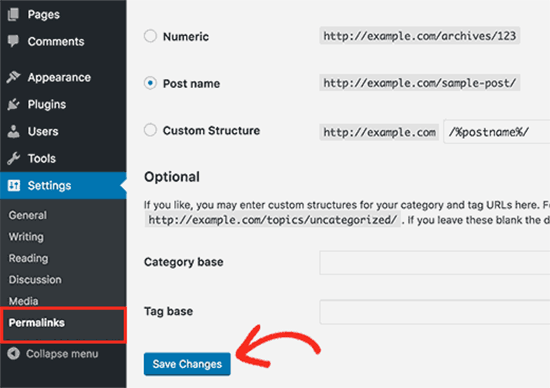
Cómo corregir el mensaje de error ‘Permiso denegado
Si el mensaje de error va seguido de “permiso denegado”, significa que WordPress no tiene el permiso adecuado para acceder al archivo o directorio al que se hace referencia en el código.
Para corregirlo, debe comprobar los permisos de archivos y carpetas de WordPress y corregirlos si es necesario. También puedes comprobar si falta tu carpeta temporal y si está causando este error.
Cómo corregir el mensaje de error “Operación fallida
Por último, algunos plugins de WordPress cargan scripts de fuentes de terceros como Google Analytics, APIs de Facebook, Google Maps, etc.
Algunas de estas APIs de terceros pueden requerir identificación o pueden haber cambiado la forma en que los desarrolladores pueden acceder a ellas. Si no se identifica o si el método de acceso es incorrecto, WordPress no podrá abrir los archivos obligatorios / requeridos / necesarios.
Para corregirlo, deberá ponerse en contacto con el autor del plugin para obtener soporte. Ellos deberían ser capaces de ayudarle a corregir el error.
Otras formas de corregir el error ‘Failed to Open Stream Error’ de WordPress
Si sigue apareciendo el mensaje ‘failed to open stream’, puedes probar otros métodos.
A veces, cargar archivos que exceden la memoria disponible puede provocar el error ‘failed to open stream’. Puedes probar a aumentar el límite de memoria PHP en tu archivo wp-config.php para ver si se soluciona el problema.
Ocasionalmente, un plugin o tema puede entrar en conflicto con los archivos del núcleo de WordPress y causar este error. Para diagnosticar el problema, desactiva temporalmente todos los plugins y cambia a un tema por defecto como Twenty Twenty-Four.
Si el error desaparece, puede empezar a reactivar los plugins uno a uno para localizar al culpable.
Además, intente utilizar el modo de depuración de WordPress y los registros de errores para obtener más información acerca del error y localizar el lugar del código donde se produce.
En raras ocasiones, el error puede deberse a que los propios archivos del núcleo de WordPress estén dañados. Si ha probado todas las soluciones anteriores y el error persiste, considere la posibilidad de reinstalar el software de WordPress.
También puedes leer nuestra guía para diagnosticar problemas en WordPress. Esta guía paso a paso te ayudará a identificar el problema / conflicto / incidencia y a encontrar fácilmente la solución.
¿Necesita ayuda profesional? Considere contratar a los expertos en mantenimiento de WordPress de WPBeginner Pro Services. Nuestro equipo puede investigar qué está pasando con tu sitio web, encontrar la causa raíz del conflicto y encontrar la solución que mejor se adapte al problema.

Nuestros servicios de mantenimiento de WordPress lo cubren todo, desde actualizaciones de WordPress y eliminación de malware hasta copias de seguridad periódicas. También puedes obtener soporte de WordPress de emergencia en caso de que necesites una corrección urgente.
No dude en concertar una cita con nuestro equipo hoy mismo. Trabajemos juntos para encontrar la mejor solución para usted.
Recupere el rumbo de su sitio con estas guías
El error ‘failed to open stream’ es sólo uno de los obstáculos a los que puede enfrentarse en su viaje por WordPress. Aquí tienes algunas guías útiles para la dirección de otros errores comunes de WordPress:
- Cómo corregir la pantalla blanca de la muerte de WordPress (paso a paso)
- Cómo corregir el error 500 Internal Server en WordPress
- Cómo corregir el error al establecer una conexión de base de datos en WordPress
- Cómo corregir el error 404 de las entradas de WordPress (paso a paso)
- Cómo corregir el error HTTP de subida de imágenes en WordPress
- Cómo corregir el error “Las cookies están bloqueadas debido a una salida inesperada” en WordPress
Esperamos que este artículo te haya ayudado a corregir el error de WordPress ‘failed to open stream’. También es posible que desee marcar nuestra lista de los errores más comunes de WordPress y nuestra guía sobre cómo corregir el error crítico en WordPress.
If you liked this article, then please subscribe to our YouTube Channel for WordPress video tutorials. You can also find us on Twitter and Facebook.





milad
thank you it was so helpful
WPBeginner Support
Glad to hear our guide was helpful!
Admin
mukesh
when i open error file in file manager then show error:-
PHP Warning: Unknown: failed to open stream: Permission denied in Unknown on line 0
PHP Fatal error: Unknown: Failed opening required ‘/home/printwow/public_html/site/index.php’
(include_path=’.:/opt/alt/php54/usr/share/pear:/opt/alt/php54/usr/share/php’) in Unknown on line 0
please help
WPBeginner Support
For a permissions error, you would want to take a look at our article here: https://www.wpbeginner.com/beginners-guide/how-to-fix-file-and-folder-permissions-error-in-wordpress/
Admin
Ong
Please Help Me
[15-Jun-2019 07:05:54 UTC] PHP Fatal error: require(): Failed opening required ‘/public_html/CMS/wp-includes/post-thumbnail-template.php’ (include_path=’.:/opt/alt/php70/usr/share/pear’) in /public_html/CMS/wp-settings.php on line 175
WPBeginner Support
For that error, you would want to first try updating your WordPress using FTP: https://www.wpbeginner.com/beginners-guide/ultimate-guide-to-upgrade-wordpress-for-beginners-infograph/
Admin
Tamsyn
All this is well and good – but what if you can’t even get into your dashboard/admin space?
WPBeginner Support
You could try the steps in our article here: https://www.wpbeginner.com/beginners-guide/beginners-guide-to-troubleshooting-wordpress-errors-step-by-step/
Admin
Christina
Please help! I can’t even log into my site to try the suggestions in this article!
WPBeginner Support
If you’re unable to log in you could try the recommendations in our article here: https://www.wpbeginner.com/beginners-guide/beginners-guide-to-troubleshooting-wordpress-errors-step-by-step/
Admin
Estefania B
Please help:
Fatal error: require(): Failed opening required ‘/home/content/01/14040901/html/wp-blog-header.php’ (include_path=’.:/usr/local/php5_6/lib/php’) in /home/content/01/14040901/html/index.php on line 30
how do i fix it? and what could be the probable cause of it?
WPBeginner Support
For fixing that issue, you would want to go through the troubleshooting steps in our article:
https://www.wpbeginner.com/beginners-guide/beginners-guide-to-troubleshooting-wordpress-errors-step-by-step/
to find the culprit
Admin
Sikander Azam
Please help me :
Fatal error: require(): Failed opening required ‘/wp-includes/post.php’ (include_path=’.:/opt/cpanel/ea-php56/root/usr/share/pear’) in /public_html/wp-settings.php on line 178
WPBeginner Support
If the method in this article was not able to assist you, we would recommend going through our troubleshooting steps here: https://www.wpbeginner.com/beginners-guide/beginners-guide-to-troubleshooting-wordpress-errors-step-by-step/
Admin
Harsh
*Please Help*
Fatal error: require_once(): Failed opening required ‘/public_html/wp-content/plugins/amp/includes/widgets/class-amp-widget-media-video.php’ (include_path=’.:/opt/php56/lib/php’)
What do i do? I am not able to access my dashboard as well my site
WPBeginner Support
It looks like your AMP plugin is having trouble, you should be able to deactivate it using: https://www.wpbeginner.com/plugins/how-to-deactivate-all-plugins-when-not-able-to-access-wp-admin/
to be able to log back into the site.
Admin
Qumber Rizvi
Three of my WP sites are hosted on the same hosting. All of them are giving the same error:
Warning: require(/home/selfsbsr/public_html/pulse/wp-includes/post.php): failed to open stream: Permission denied in /home/selfsbsr/public_html/pulse/wp-settings.php on line 166
Warning: require(/home/selfsbsr/public_html/pulse/wp-includes/post.php): failed to open stream: Permission denied in /home/selfsbsr/public_html/pulse/wp-settings.php on line 166
Fatal error: require(): Failed opening required ‘/home/selfsbsr/public_html/pulse/wp-includes/post.php’ (include_path=’.:/opt/alt/php56/usr/share/pear:/opt/alt/php56/usr/share/php’) in /home/selfsbsr/public_html/pulse/wp-settings.php on line 166
Note that these three sites are single sites and NOT part of Multisite Network. They do NOT share databases or directories.
All they have in common is the host.
I’ve tried to resolve this by resetting permissions of all the files and directories, disabling plugins by renaming folders of each of em, disabling theme by renaming its folder. I’ve checked the htaccess file. Nothing is out of the ordinary. And yet, I can’t do anything bring it back up.
What should be the probable cause?
WPBeginner Support
Hi Qumber,
Please contact your hosting provider. It seems like a hosting issue.
Admin